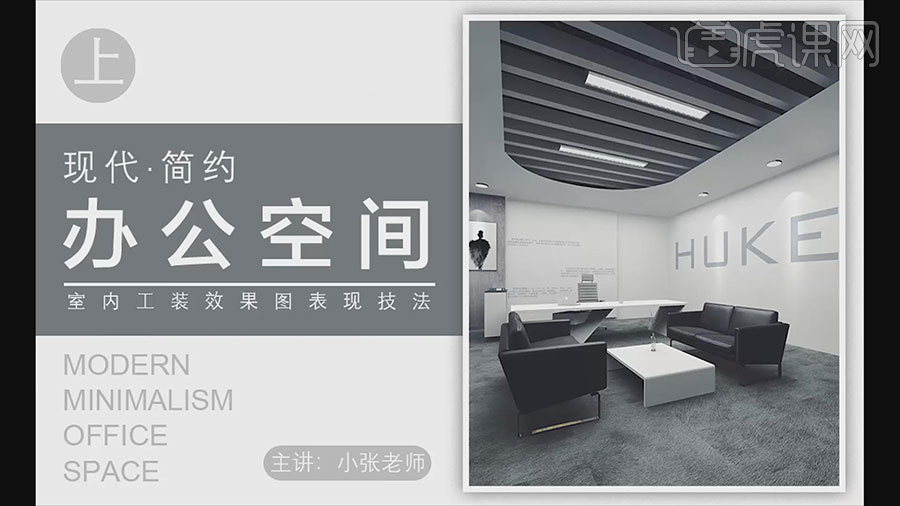3Dsmax加PS如何设计现代简约办公室1发布时间:暂无
1.打开【3D】,点击【文件】-【打开】,打开原始文件,我们先来查看效果。
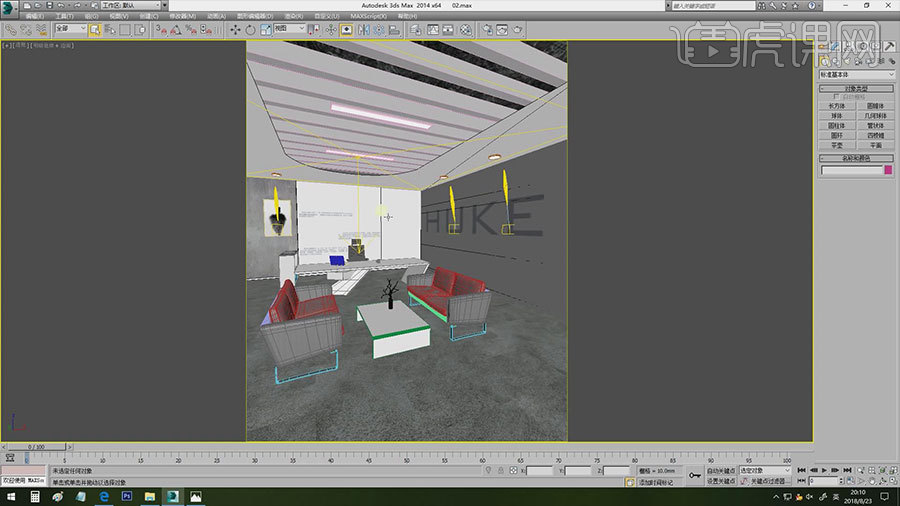
2.接着新建【文件】,将3Dmax进行【重置文件】,再打开【CAD】文件,点击【图层按钮】,新建【图层】,命名为【01导出】,颜色改为红色。再选择【红色图层】。
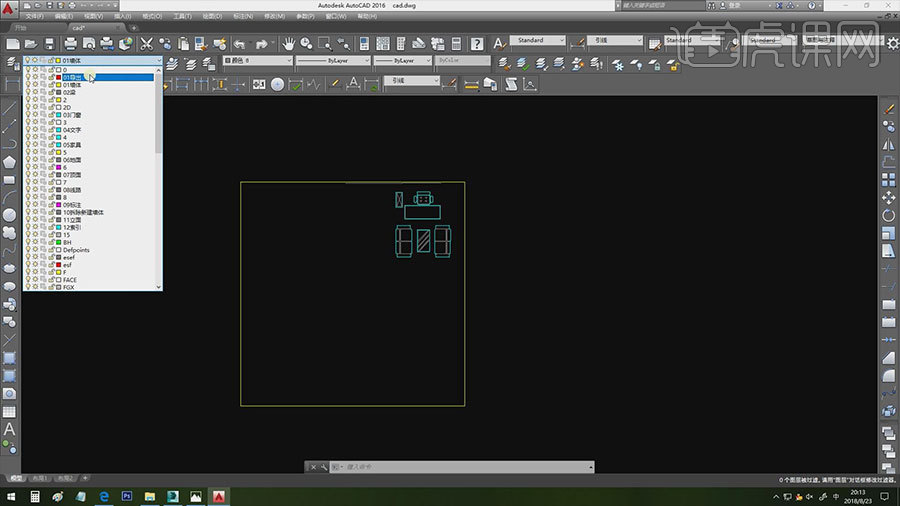
3.【PL】多段线,开始进行绘制,颜色选择【跟随图层】,只创建摄像机能照到的位置,保存。
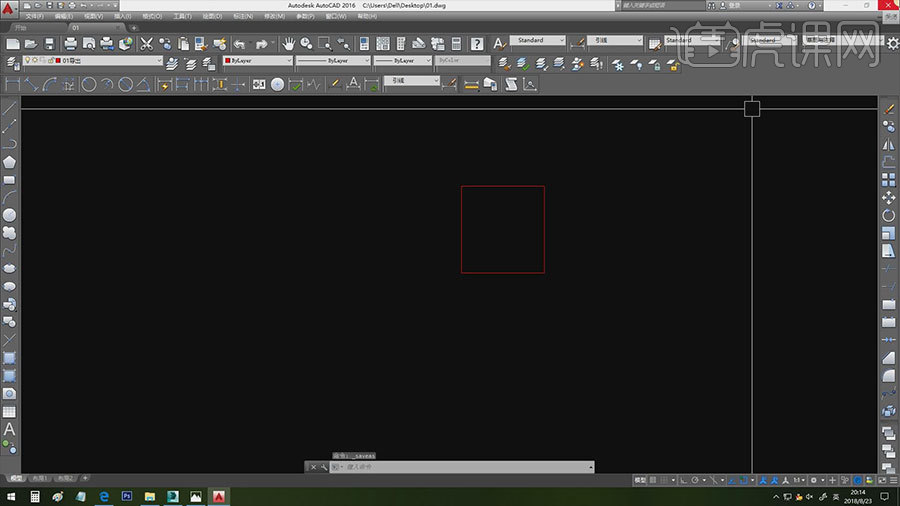
4.回到【3Dmax】,选择【导入】-【导入】,打开刚保存的文件,传入的文件单位为【毫米】,勾选【重缩放】和【焊接附近顶点】。切换至【层】,点击【无】,选择【01导出】。
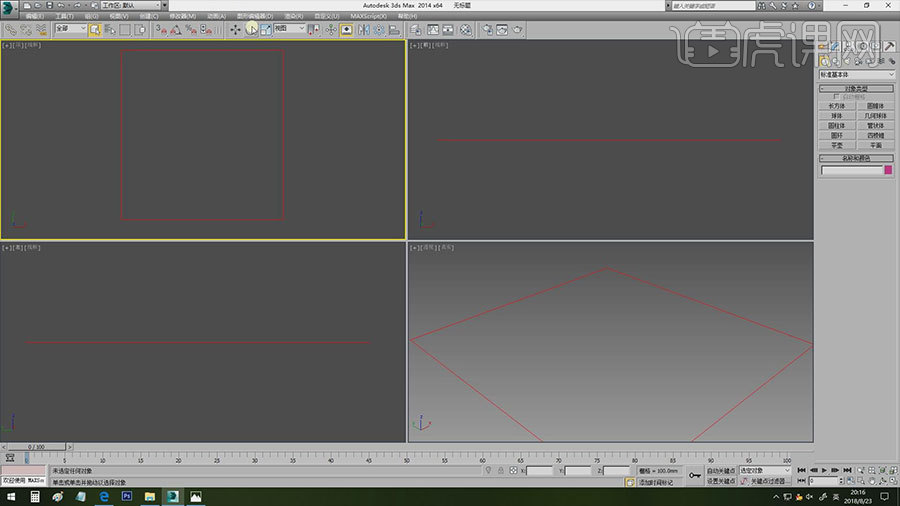
5.选择【线段】,切换至【0坐标】,切换至中心点,选择模型,右键选择【转换为可编辑多边形】。边层级,框选边,按住【Shift】往上拉伸5段高度。
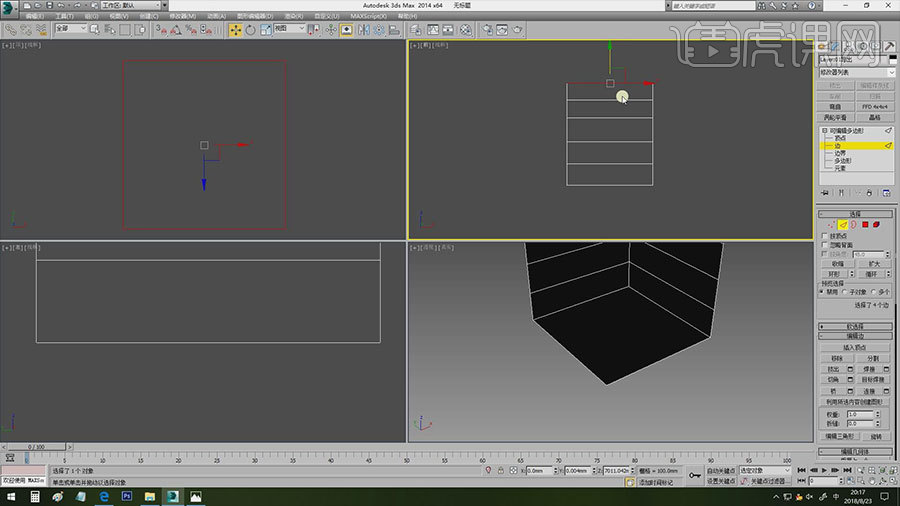
6.顶点,框选第一段线(踢脚线),Z为【80】。第二段高度为【900】。带三段(门高),高度为【2100】。第4段(窗上方),高度为【2350】。最后是房高【3000】。
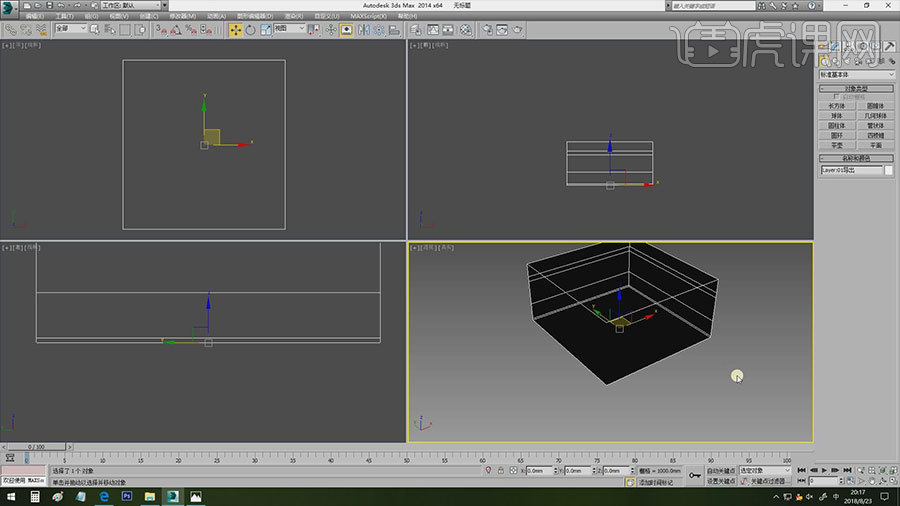
7.切换为【明暗处理】,接着加载【V-ray】渲染器,【M】材质编辑器,给模型添加一个材质球,将它更改为【V-Ray材质】,漫反射颜色改为【白色】,更改下线框颜色。
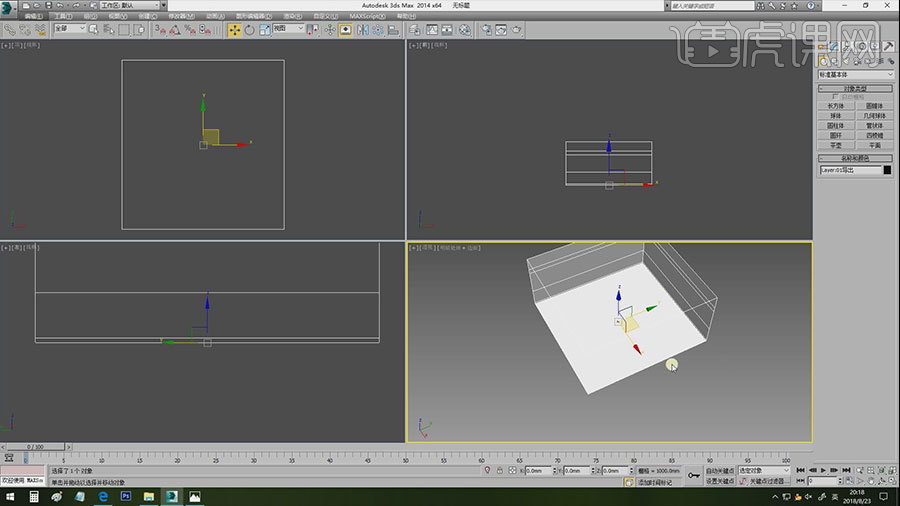
8.选择边界,选择顶部,点击【封口】。顶视图,选择【摄像机】-【目标摄像机】,调整位置,高度为【1100】,坐标点也输入【1100】。【渲染设置】,图像纵横比为【0.8】。
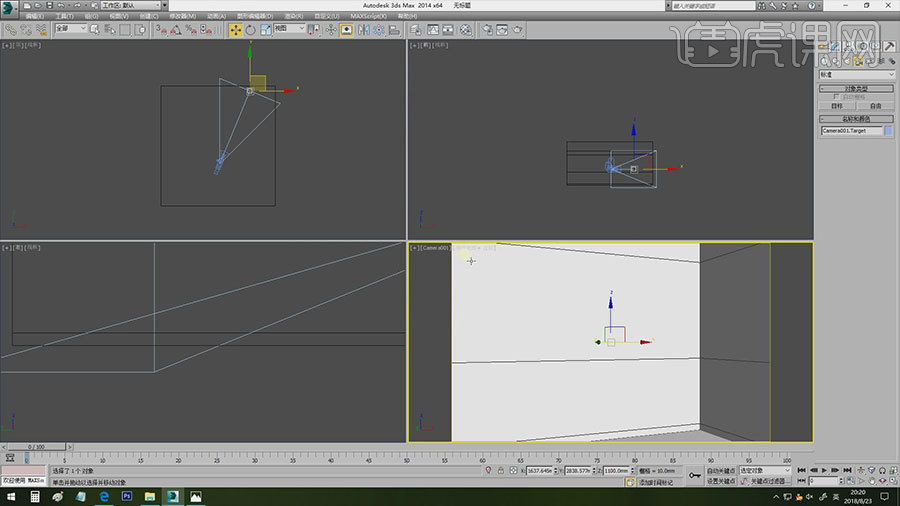
9.选择【摄像机】,备用镜头选择【24】,勾选【手动剪切】,将剪切平面拉到建筑物以外。调整如图示。
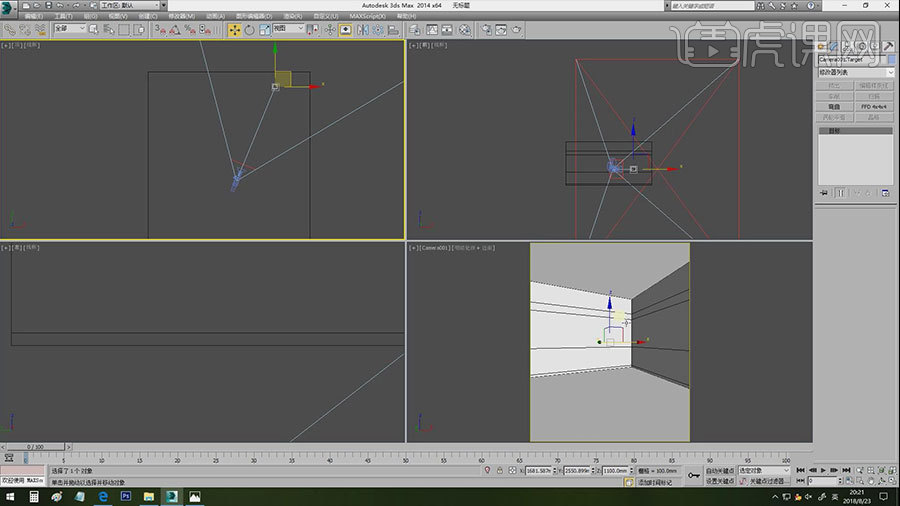
10.多边形,点击地面,选择【分离】,顶部也给分离出去。新建【VR灯光】,创建面片光。倍增器为【2】,颜色选择淡黄色,勾选【不可见】,取消【影响反射】。
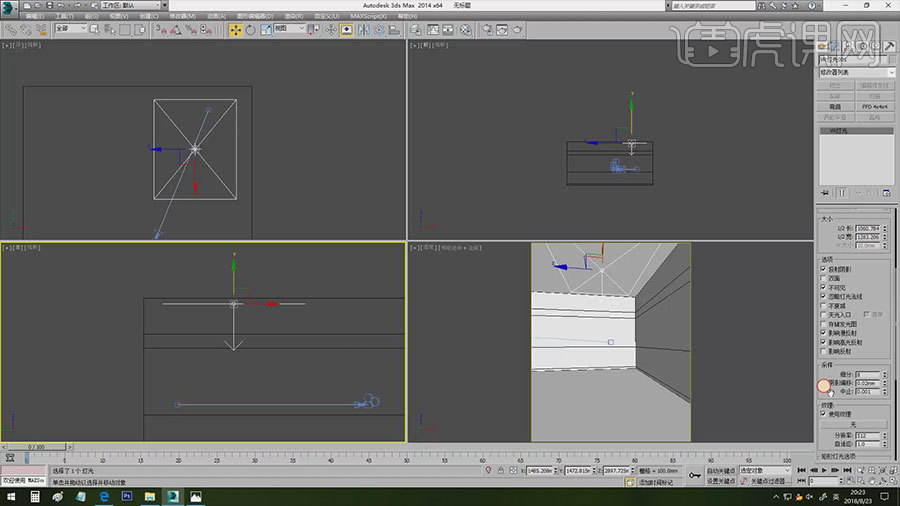
11.打开【渲染设置】,设置一个渲染灯光的参数,关闭【默认灯光】和【图像采样】,打开【天光】,颜色改为浅蓝色,颜色贴图改为【指数】,间接照明中调整如图示。
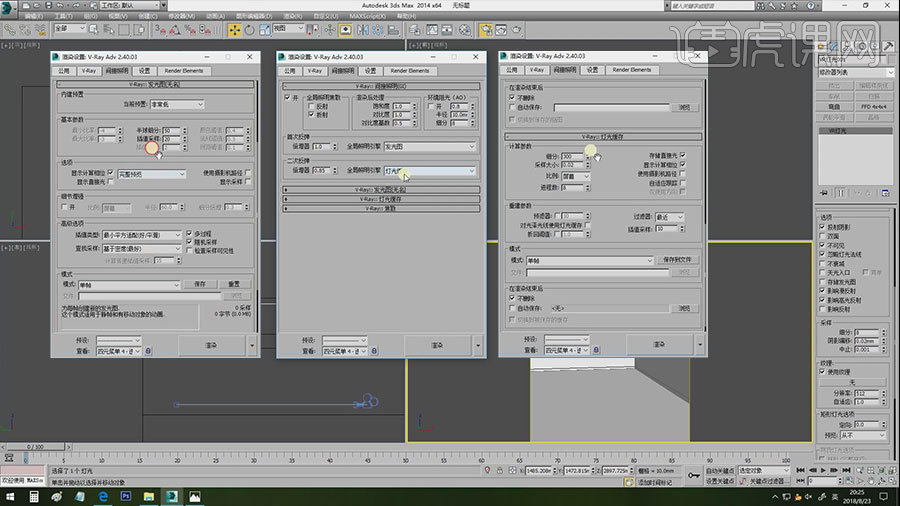
12.设置的【适应数量】为【0.97】,噪波阈值为【0.1】,区域排序为【棋盘格】。
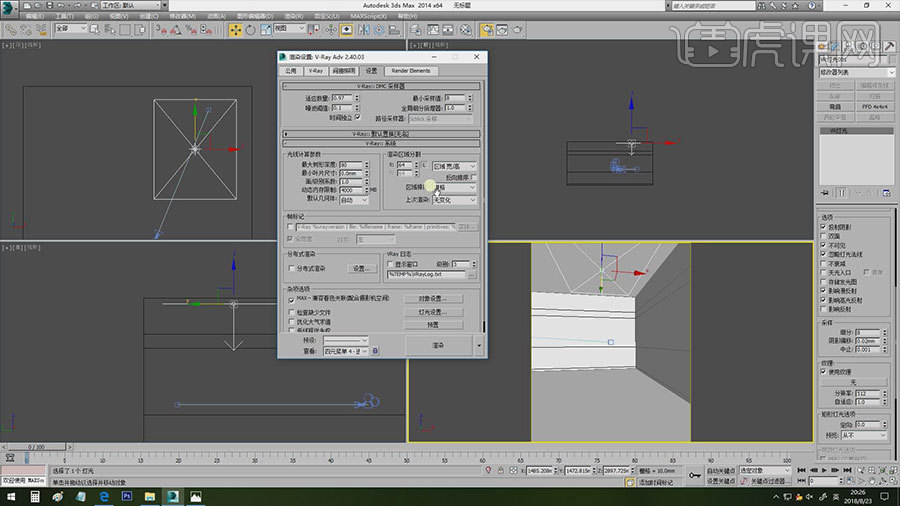
13.渲染,视口选择【摄像机视角】。【M】材质球编辑器,选择【Alt+Q】孤立出来,透视图,将材质给地面,命名为【地面】,漫反射中添加【位图】,选择【地毯特贴图】。调整【UVW贴图】。
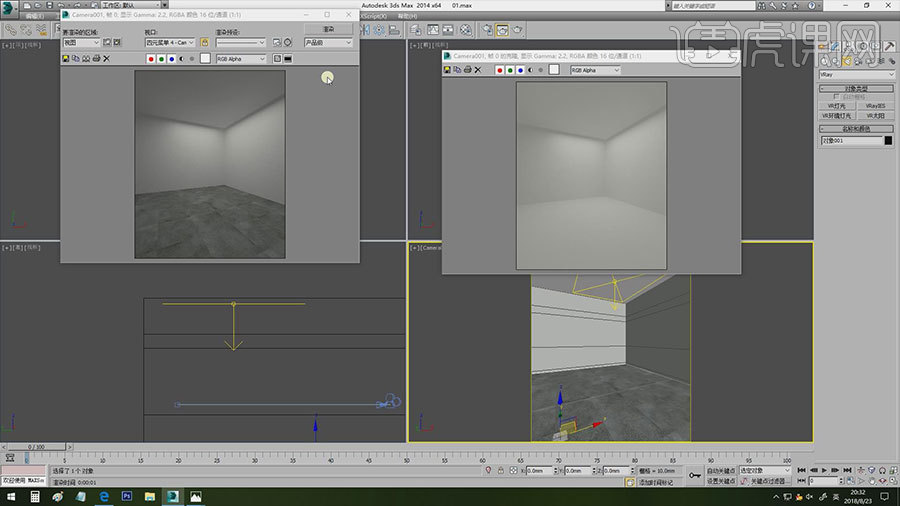
14.再次选择灯光,倍增数为【2.8】,增加灯光尺寸。光度学中添加【目标灯光】,前视图打一盏灯光,调整位置。灯光分布选择【光度学】,选择【IES贴图】,调整参数和颜色。再复制灯光,选择【实例】。
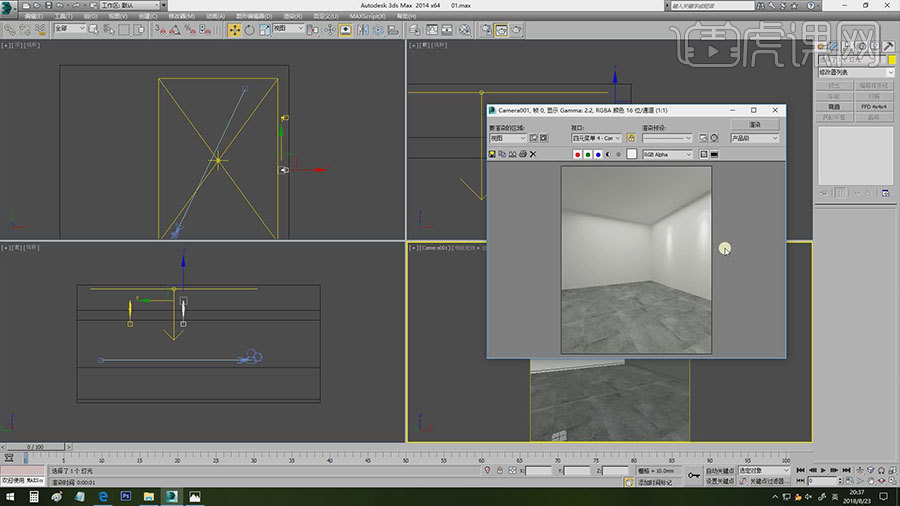
15.下节课继续。